Modificación de asignaciones de grupos de blade existentes (Web)
Antes de empezar
Asegúrese de que la configuración de hardware del chasis cumpla con los requisitos estipulados en Chassis Hardware Requirements.
Se requieren privilegios del rol Admin (Administrador) (a) en Oracle ILOM para modificar cualquiera de las propiedades de Sun Blade Zone Manager.
Sun Blade Zone Manager debe estar activado en Oracle ILOM.
- Para acceder a Sun Blade Zone Manager, haga clic en System Management (Gestión del sistema) > SAS Zoning (Zonas SAS).
Aparece la página SAS Zoning (Zonas de SAS).
- En la sección Sun Blade Zone Manager, haga clic en Detailed Setup (Configuración detallada).
Aparece el cuadro de diálogo Zoning Config (Configuración de zonas), que muestra las asignaciones de almacenamiento existentes en grupos codificados con color.
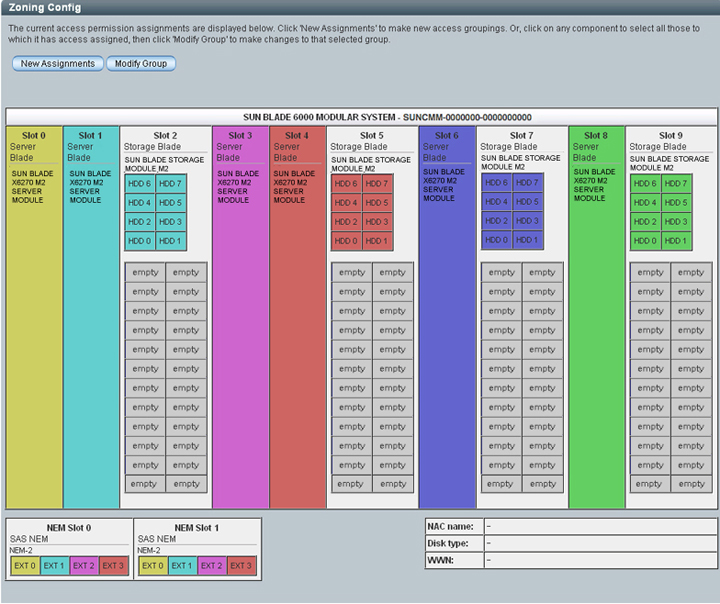
Notas - Las ranuras de HDD que no tengan un dispositivo de almacenamiento instalado se etiquetarán como “empty” (vacío). Las ranuras de disco duro vacías no se asignan a servidores blade de CPU. - Para modificar las asignaciones de almacenamiento para un grupo de almacenamiento de blade, seleccione un blade que forme parte del grupo.
Sun Blade Zone Manager resalta el almacenamiento asignado al grupo de almacenamiento de blade en el cuadro de diálogo Zoning Config (Configuración de zonas).
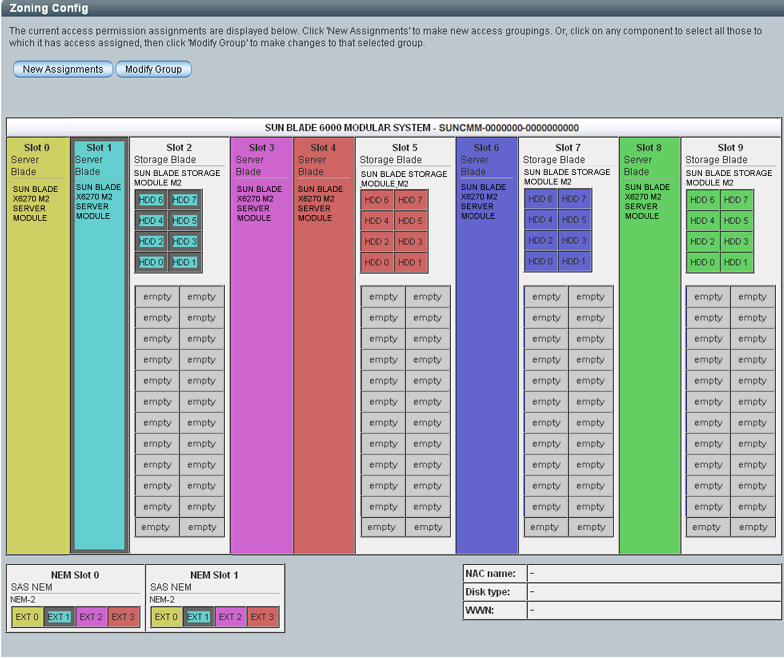
- Para modificar los recursos de almacenamiento asignados a un grupo de almacenamiento de blade seleccionado, haga clic en Modify Group (Modificar grupo).
Sun Blade Zone Manager resalta el grupo de almacenamiento de blade seleccionado (que incluye los recursos de almacenamiento actualmente asignados al servidor blade de CPU).
- Realice una o varias de las siguientes modificaciones de almacenamiento al grupo seleccionado:
- Para eliminar los recursos de almacenamiento asignados a un grupo de almacenamiento de blade seleccionado, haga clic en los recursos que desea eliminar.
Ejemplo: La siguiente ilustración muestra HDD 4-7 como los recursos seleccionados que se eliminarán del servidor blade de CPU en la ranura 1.
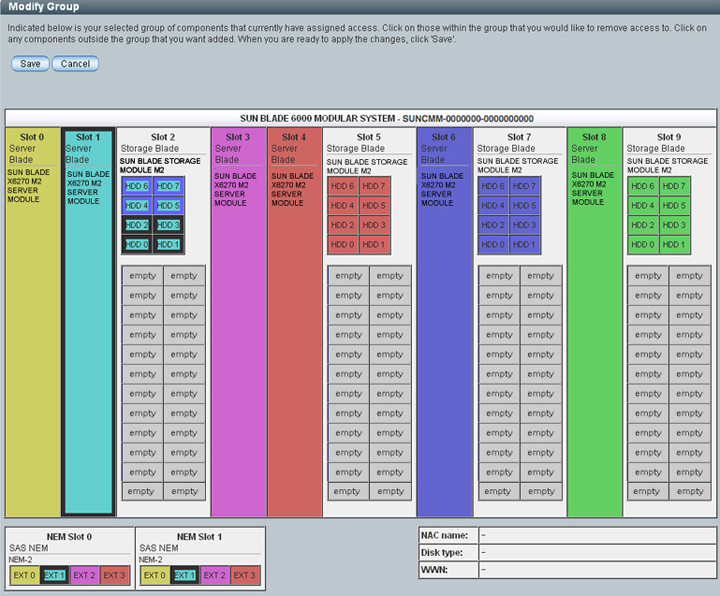
- Para asignar recursos de almacenamiento adicionales a un grupo de almacenamiento de blade, haga clic en cualquier recurso de almacenamiento fuera del grupo codificado con color que desea agregar.
- Para eliminar los recursos de almacenamiento asignados a un grupo de almacenamiento de blade seleccionado, haga clic en los recursos que desea eliminar.
- Para aplicar las modificaciones realizadas al grupo de almacenamiento de blade seleccionado, haga clic en Save (Guardar).
- Realice una copia de seguridad de las asignaciones de recursos guardadas y recientemente modificadas.
Información relacionada
Documentación del sistema modular Sun Blade 6000